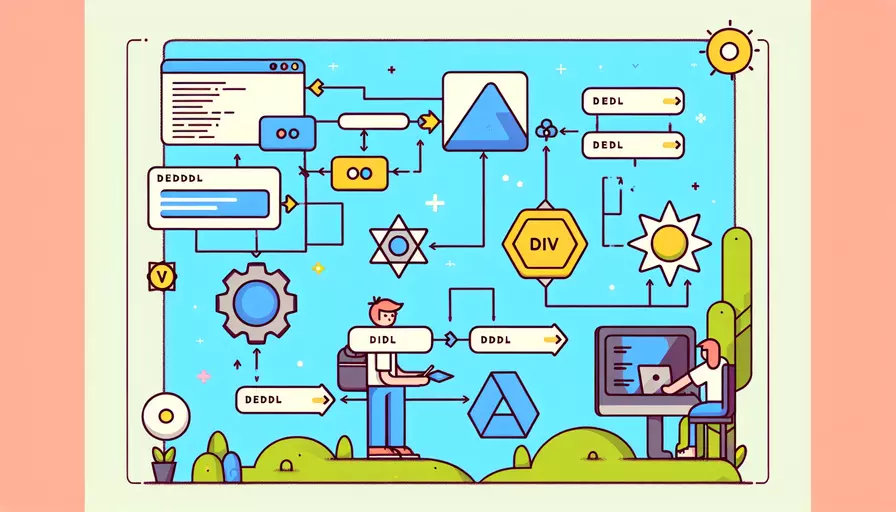
在Vue中处理div可以通过1、使用模板语法、2、绑定属性和事件、3、使用条件渲染和列表渲染、4、动态样式和类等方式。接下来,我们将详细解释这些方法,并提供实例和背景信息来支持这些答案的正确性和完整性。
一、使用模板语法
Vue中的模板语法允许我们将HTML结构与Vue实例的数据进行绑定,从而实现动态内容的展示。以下是一个简单的示例:
<div id="app">
<div>{{ message }}</div>
</div>
new Vue({
el: '#app',
data: {
message: 'Hello, Vue!'
}
});
在这个例子中,{{ message }} 是Vue的插值语法,它将Vue实例中的message数据绑定到div元素中。当message的数据发生变化时,div中的内容也会自动更新。
二、绑定属性和事件
Vue允许我们使用v-bind指令来绑定HTML属性,以及使用v-on指令来绑定事件处理器。以下是一个示例:
<div id="app">
<div v-bind:title="tooltip">{{ message }}</div>
<button v-on:click="changeMessage">Change Message</button>
</div>
new Vue({
el: '#app',
data: {
message: 'Hello, Vue!',
tooltip: 'This is a tooltip'
},
methods: {
changeMessage: function() {
this.message = 'Message changed!';
}
}
});
在这个示例中,我们使用v-bind指令将tooltip数据绑定到div的title属性上,并使用v-on指令将click事件绑定到changeMessage方法上。当点击按钮时,message数据会发生变化,div中的内容也会随之更新。
三、使用条件渲染和列表渲染
Vue提供了v-if和v-for指令,用于条件渲染和列表渲染。以下是一些示例:
条件渲染:
<div id="app">
<div v-if="isVisible">This div is visible</div>
<button v-on:click="toggleVisibility">Toggle Visibility</button>
</div>
new Vue({
el: '#app',
data: {
isVisible: true
},
methods: {
toggleVisibility: function() {
this.isVisible = !this.isVisible;
}
}
});
在这个示例中,当isVisible为true时,div元素将被渲染;否则,div元素将被移除。
列表渲染:
<div id="app">
<div v-for="item in items" v-bind:key="item.id">{{ item.text }}</div>
</div>
new Vue({
el: '#app',
data: {
items: [
{ id: 1, text: 'Item 1' },
{ id: 2, text: 'Item 2' },
{ id: 3, text: 'Item 3' }
]
}
});
在这个示例中,我们使用v-for指令来遍历items数组,并为每个item创建一个div元素。
四、动态样式和类
Vue允许我们使用v-bind:class和v-bind:style指令来动态绑定类和样式。以下是一些示例:
动态类:
<div id="app">
<div v-bind:class="{ active: isActive }">This div has a dynamic class</div>
<button v-on:click="toggleActive">Toggle Active</button>
</div>
new Vue({
el: '#app',
data: {
isActive: false
},
methods: {
toggleActive: function() {
this.isActive = !this.isActive;
}
}
});
在这个示例中,当isActive为true时,div元素将添加active类;否则,active类将被移除。
动态样式:
<div id="app">
<div v-bind:style="{ color: textColor, fontSize: fontSize + 'px' }">This div has dynamic styles</div>
<button v-on:click="changeStyle">Change Style</button>
</div>
new Vue({
el: '#app',
data: {
textColor: 'red',
fontSize: 14
},
methods: {
changeStyle: function() {
this.textColor = this.textColor === 'red' ? 'blue' : 'red';
this.fontSize = this.fontSize === 14 ? 18 : 14;
}
}
});
在这个示例中,当点击按钮时,div元素的文本颜色和字体大小将动态变化。
总结
通过以上方法,Vue可以灵活地处理div元素,包括1、使用模板语法、2、绑定属性和事件、3、使用条件渲染和列表渲染、4、动态样式和类。这些方法不仅使开发者能够轻松地管理和操作DOM元素,还能提高代码的可读性和可维护性。
为了更好地应用这些技巧,建议在实际项目中多加练习,结合不同的场景进行尝试。同时,可以参考Vue官方文档和社区资源,以获取更多示例和最佳实践。
相关问答FAQs:
1. Vue如何处理div的样式?
在Vue中,可以使用内联样式或者类名来处理div的样式。你可以通过v-bind:style或者:style指令来绑定内联样式,也可以通过v-bind:class或者:class指令来绑定类名。
使用内联样式的示例代码:
<div v-bind:style="{ color: 'red', fontSize: '20px' }">这是一个使用内联样式的div</div>
使用类名的示例代码:
<div v-bind:class="{ active: isActive, 'text-danger': hasError }">这是一个使用类名的div</div>
在上面的代码中,isActive和hasError是Vue实例中的数据属性,通过在data中定义它们,然后在模板中使用,可以动态地改变div的样式。
2. Vue如何处理div的事件?
Vue提供了一系列的事件指令来处理div的事件,常用的有v-on:click或者@click用于处理点击事件,还有v-on:mouseover或者@mouseover用于处理鼠标悬停事件,以及其他一些事件指令。
处理点击事件的示例代码:
<div v-on:click="handleClick">点击我触发事件</div>
处理鼠标悬停事件的示例代码:
<div v-on:mouseover="handleMouseover">鼠标悬停在我上面触发事件</div>
在上面的代码中,handleClick和handleMouseover是Vue实例中的方法,通过在methods中定义它们,然后在模板中使用,可以处理相应的事件。
3. Vue如何动态地渲染div?
Vue提供了条件渲染和列表渲染来动态地渲染div。
条件渲染示例代码:
<div v-if="isShow">这是一个条件渲染的div</div>
在上面的代码中,isShow是Vue实例中的数据属性,通过在data中定义它,并在模板中使用v-if指令,可以根据isShow的值来决定是否渲染这个div。
列表渲染示例代码:
<div v-for="item in items" :key="item.id">{{ item.name }}</div>
在上面的代码中,items是Vue实例中的数组,通过在data中定义它,并在模板中使用v-for指令,可以根据数组的内容来动态地渲染多个div。
以上是关于Vue如何处理div的样式、事件和动态渲染的一些基本介绍和示例代码,希望对你有所帮助。在实际应用中,你可以根据具体需求来灵活运用Vue的特性来处理div。
文章标题:vue 如何处理div,发布者:飞飞,转载请注明出处:https://worktile.com/kb/p/3616834

 微信扫一扫
微信扫一扫  支付宝扫一扫
支付宝扫一扫 